Publicado el 9 de Mayo del 2021
564 visualizaciones desde el 9 de Mayo del 2021
679,0 KB
12 paginas
Creado hace 12a (24/10/2012)
Tutorial GNS·3
Tutorial GNS3
GNS3 es un simulador gráfico de red que te permite diseñar topologías de red complejas y poner en
marcha simulaciones sobre ellos.
Para permitir completar simulaciones, GNS3 está estrechamente vinculada con:
• Dynamips, un emulador de IOS que permite a los usuarios ejecutar binarios imágenes IOS
de Cisco Systems.
• Dynagen, un front-end basado en texto para Dynamips
• Qemu, un emulador de PIX.GNS3 es una excelente herramienta complementaria a los
verdaderos laboratorios para los administradores de redes de Cisco o las personas que
quieren pasar sus CCNA, CCNP, CCIE DAC o certificaciones.
Una ves instalado en GNS3 lo iniciamos, los routers no tiene IOS por lo que tenemos que
descargarnos los sistemas. Una ves descargados los sistemas nos vamos a Edit y seleccionamos
IOS imagen and hypervisos.
Pulsada la opción anterior nos sale la
siguiente diapositiva le damos
Image file y seleccionamos las
imágenes de los router que queremos.
JORGE DE NOVA SEGUNDO
�Una ves escogido el IOS de los router solo tenemos que arrastra el router hacia nuestro escenario
para poner empezar a utilizarlos.
Tutorial GNS·3
Hacemos clic derecho en el router y tenemos varias
opciones como Cambiar Símbolo, Iniciar el router....
Hacemos clic derecho sobre el configuración y en la pestaña Slots podemos poner mas ranuraras
para poner interfaz serial, ethernet...
JORGE DE NOVA SEGUNDO
�Conectar Router GNS3 con W7 Real
Para poder simular ordenadores utilizaremos Clouds en NIO Ethernet elegimos la interfaz a la que
queremos que se conecte (en este caso a la real “área local”).
Tutorial GNS·3
Después de poner la interfaz ponemos el cable pulsamos en el botón del
menú que se nos muestra en la imagen vemos que podemos poner cables
GigaEthernet, FastEthernet...
JORGE DE NOVA SEGUNDO
�Una ves puestos los cable le damos al botón de la imagen y nos metemos en la consola del router
dando al botón de consola.
Tutorial GNS·3
Iniciamos la consola dentro configuramos el nombre del router y la interfaz fa0/0
Configuramos las
contraseña del modo
EXEC privilegiado
conectivas el comando
enable password o
enable secret, este
segundo esta encriptada.
El comando line
console 0 identifica
la línea específica para
la configuración e
inicia el modo de
reunión de comandos
de configuración.
JORGE DE NOVA SEGUNDO
�Tutorial GNS·3
Comprobamos que tenemos conectividad entre el ordenador y el router.
JORGE DE NOVA SEGUNDO
� Conectar virtualBox con GNS3
Nos vamos a virtualBox elegimos el sistema que queremos le damos a configuración y en red
elegimos Adaptador sólo-anfitrion.
Tutorial GNS·3
Ponemos en GNS·3 otro Cloud y le damos a
configure y igual que hicimos antes elegimos
a hora la NIC de virtualBox.
JORGE DE NOVA SEGUNDO
�Tutorial GNS·3
Hacemos ping´s para ver la conectividad entre el router y el sistema operativo en virtualBox
JORGE DE NOVA SEGUNDO
�Configurar VMware en GNS·3
Tutorial GNS·3
Nos vamos a VMware configuramos la interfaz le damos clic derecho sobre la maquina pulsamos
setting y elegimos por ejemplo VMnet 1.
Nos vamos a GNS·3 y elegimos la NIC de VMware.
JORGE DE NOVA SEGUNDO
�Tutorial GNS·3
Vemos como se pueden ver también.
JORGE DE NOVA SEGUNDO
�Configuración Telnet.
Tutorial GNS·3
Para poder conectarnos vía telnet y manejar remotamente el router demos primer configurar la
contraseña vty como se muestra en la imagen.
Una ves configurada la contraseña vty nos conectamos desde el ubuntuDesktop
JORGE DE NOVA SEGUNDO
�Configuración SSH.
Tutorial GNS·3
Configuramos el nombre de dominio del router, con el comando ip domain-name
General claves o llaves RSA con el comando crypto key generate rsa, tenemos que poner el
tamaño de la llave , pondremos 1024 para que sea robusta
Configurar el tiempo de espera , este se mide en segundos con ip ssh time-out
Configurar el máximo de intentos de ingresos fallidos en este caso 5 con el comando ip ssh
authentication-retries
Habilitar ssh en su versión 2
Crear usuario y contraseña para poder ingresar en el router remotamente.
Ahora configurar las lineas vty donde se utilizará ssh como método de conexión como hemos echa
anteriormente. Para activar ssh debemos poner transport input ssh, usaamos el comando login
local para poder ingresar con el usuario y password anteriormente creada.
JORGE DE NOVA SEGUNDO
�Ahora desde el “Windows 7 real” nos conectamos con putty al router
Tutorial GNS·3
Nos da un aviso sobre las claves
Podemos comprobar como empieza la conexión, ponemos el usuario y el router
JORGE DE NOVA SEGUNDO
 Crear cuenta
Crear cuenta
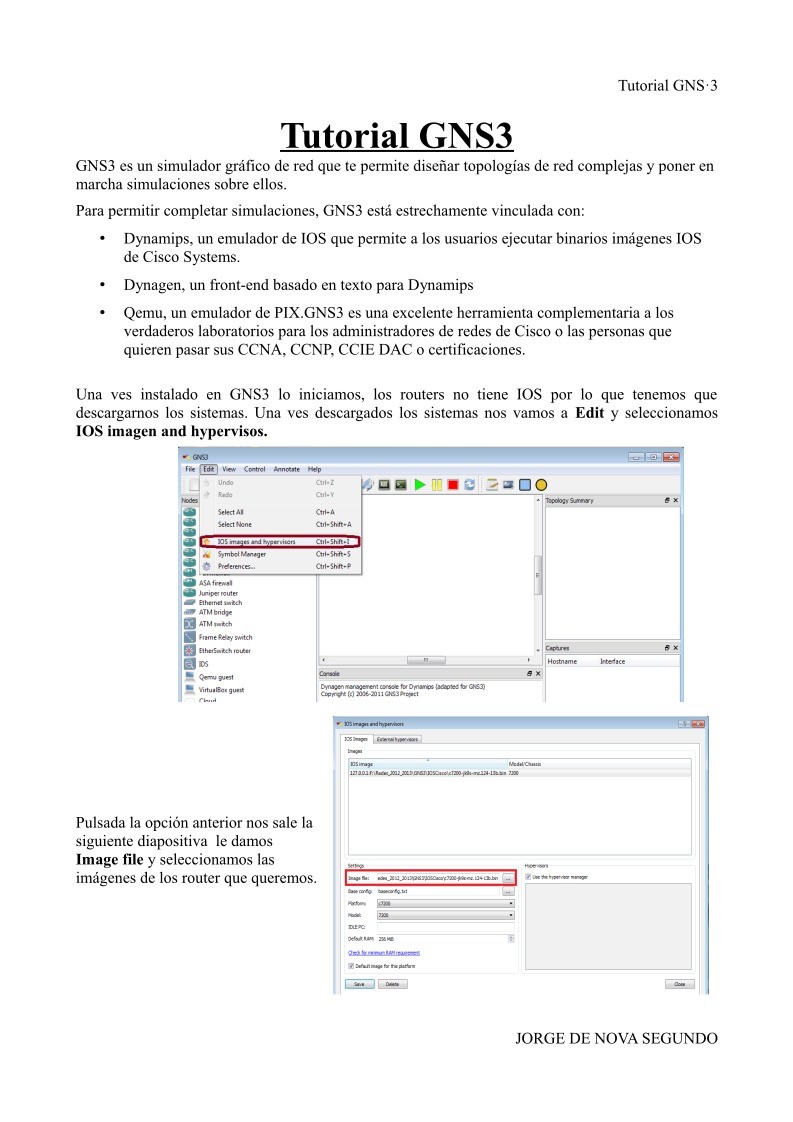

Comentarios de: Tutorial GNS·3 (0)
No hay comentarios